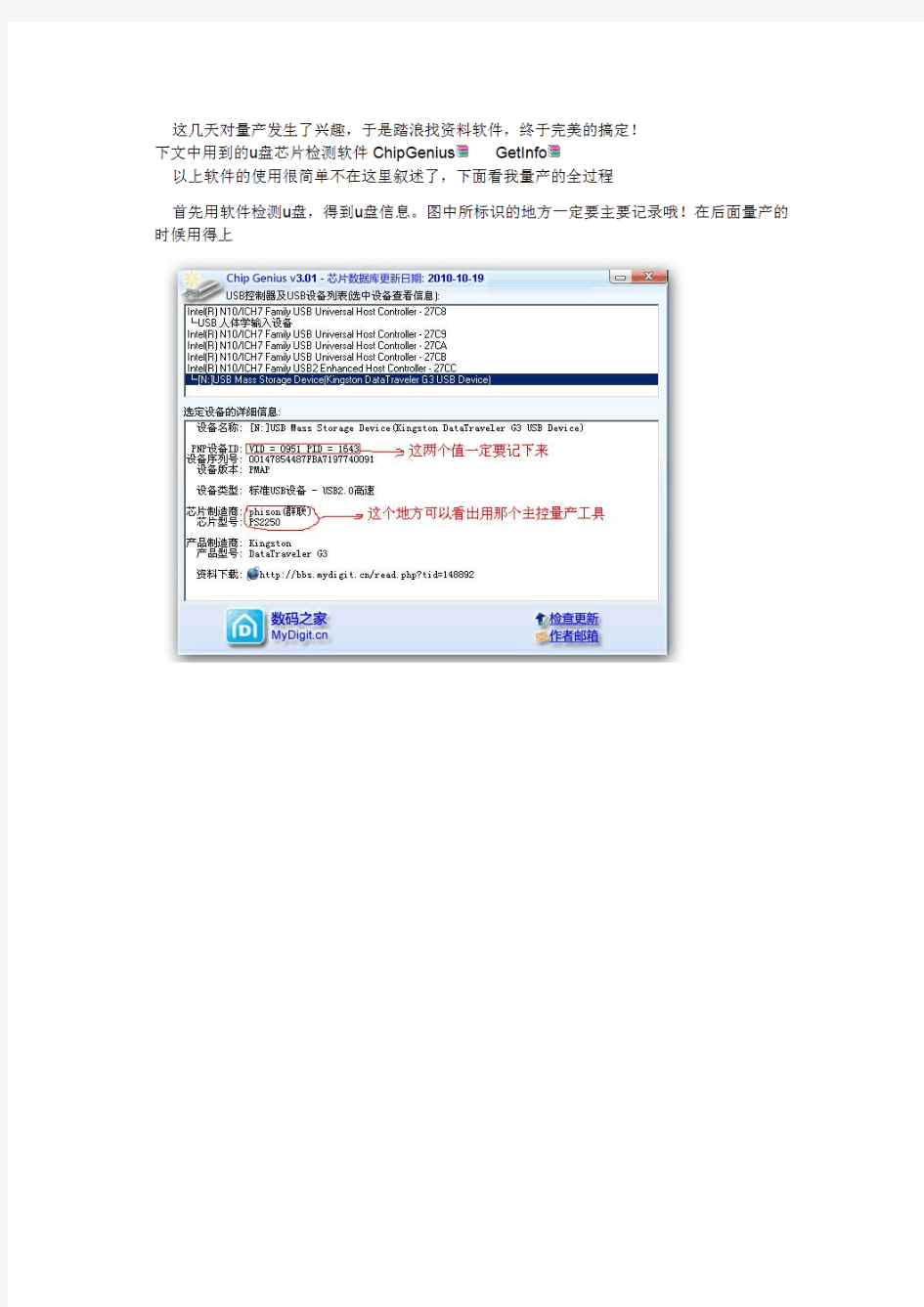

群联Phsion最新,最详细的U盘量产教程 注意:请耐心阅读! 【量产的好处】 1. 安全:处理后,U盘上的光盘所在区域完全不可写,分区、病毒无法破坏!(要是你处理U盘的过程中不慎将病毒引入,那也是超级顽固的!) 2. 兼容性好:由于各厂家主板在USB-HDD和USB-ZIP处理方式上的不同,常规方法制作的U盘启动盘,常常在这台电脑上可用,在另外一台电脑上又引导失败。而USB-CDROM模式不存在这个问题。 3. 彻底解决了常规U盘启动后硬盘盘符混乱的问题。 4. 和光盘相比,启动速度快。现在的电脑都支持USB 2.0模式启动,启动WINPE 到桌面不超过一分钟。 5. 可以满足某些人近似变态的DIY情结,当然……只能暂时缓解,不能根治,绝症! 6. 量产后,U盘只有在读取时才会亮灯,平时不亮。这算不上“好处”,但是我喜欢。 【量产的缺点】 1、不是所有U盘都可以,取决于U盘主控芯片厂家是否提供该功能的量产工具;相信以后会越来越多。 2、本文象征意义大于实际意义,主要是提供一种思路。 3、目前网上下载的启动光盘没有考虑到这种启动方式,启动后可能出现一些错误,虽然几率很小。 4、处理以后checkudisk就不能查看U盘信息(ID)了,而且很多启动盘制作软件不能识别U盘。 5、DOS下的USB驱动程序可能不支持处理后的U盘(但是你可以从U盘引导后使用),WIN PE没问题。
【工具下载】 1、ChipGenius v2.7 USB设备芯片型号检测工具: https://www.doczj.com/doc/2a4927658.html,/viewthread.php?tid=55326 2、群联量产工具:https://www.doczj.com/doc/2a4927658.html,/viewthread.php?tid=55483 3、量产专用ISO镜像:https://www.doczj.com/doc/2a4927658.html,/viewthread.php?tid=55598 【量产图文教程】 一、用ChipGenius V2.7(目前最新版本)检测USB设备芯片型号:
U 盘量产详细图文教程(附工具下载)
文章导读:“U 盘量产”我想大家都有可能听说过,最近有很多网友在寻修问吧提出这个问题,笔 者最近也做了个量产的尝试,结果非常顺利地做好了量产,接下来我就把我做量产的经验分享给 大家。
“U 盘量产”我想大家都有可能听说过,最近有很多网友在寻修问吧提出这个问题,笔者最 近也做了个量产的尝试,结果非常顺利地做好了量产,接下来我就把我做量产的经验分享给大 家。 首先来了解一下量产软件的定义,量产软件英文 USB DISK PRODUCTION TOOL,简称是 PDT,意思是 U 盘生产工具。U 盘生产厂家不像我们玩家,一次就搞一两个 U 盘,他们生产都是 按批计算的,是用电脑连上 USB HUB,同时连上8-16个(甚至更多)U 盘,然后用 PDT 向众 多 U 盘写入相同数据,完成 U 盘生产的最后工序。所以 PDT 因此得名量产软件—即工厂大批 量生产 U 盘的专用软件。 实战: 需要用到的软件:ChipGenius,用于检测 U 盘芯片型号。 U 盘量产软件:基本上每一种芯片都有专门的量产工具软件,大家先用 ChipGenius 检测芯 片型号后作出选择。 ChipGenius v3.01下载地址:https://www.doczj.com/doc/2a4927658.html,/software.aspx?id=1347 50种 U 盘量产工具大全 下载地址:https://www.doczj.com/doc/2a4927658.html,/software.aspx?id=1369 首先启动 ChipGenius,然后把 U 盘插上,ChipGenius 就开始检测 U 盘芯片组。 可以得知芯片型号是联盛的 UT165。
系统安装重装维护再也不麻烦。感觉简直是超爽。 有了PE直播平台以后在网吧,企事业单位,破机,盗取资料简直不敢想像。 默认密码见附件 量产必读 何为“量产”:顾名思义即大批量生产。因为现在的电脑USB接口较多,而各种U盘的参数均可以通过软件更改,加之一些共用的数据有时也要统一写入到U盘,于是各闪盘芯片厂家均自主开发了设置写入软件,能够利用电脑上的USB口对多个U盘进行写入操作,因此称为“量产”。这无疑给一些单位小批量生产特殊格式的U盘提供了方便,而广大的爱好者也用来定制自己的U盘,当然爱好者的“产量”是很低的。究其过程,有点象写主板Bios,称为“烧录”更适当一些,主板Bios写坏了不能开机,U盘写坏了不要紧,机子不会“死”,可以再写,因此大家都想“量产”一把。 笔者分析,U盘量产变得热门还有几个原因。一者就是操作系统软件并没有提供对U盘进行分区的功能,随着U盘容量的增加,分区也应该是理所当然的,我想未来的操作系统可能会加这个功能;二者就是硬件支持上了台阶,首先是新的主板对USB设备提供了Bios级的支持,使主板对U盘的识别更好,速度更快。再一个就是U盘越做越小巧,容量却越做越大,速度越做越快;三者就是U盘启动技术变得成熟,象Windows嵌入式技术(即WindowsPE),新的一些DOS维护工具,如Grub引导技术等。U 盘如此小巧、又能自启动机器,在电脑维护上具有无可比拟的优势,特别是WindowsPE技术,使得从U盘启动的系统可以进行日常的应用,这是一个多么大的变革,再仔细想一下这种影响有多大? 笔者要在这里作个大胆预测,以后笔记本本可能会慢慢消亡,不远的将来,台式机到处都有,每个人怀揣几个大容量U盘,插入-->开机-->按F11-->选从俺的U盘启动-->进俺自己的U盘PE系统?看电影玩游戏上网破解盗资料……真不敢想像,系统安全性可能要重新评估……听说现在有的人在网吧上网从来就不用花钱的了,他根本不从你的系统启动,你能够计费吗?(我建议老板用泥巴将USB接口塞了,这是终极解决方案!!)这里不妨再作一个预测,如果U盘速度能够更快、容量能够更大的话,台式电脑硬盘都会消失,谁会把自己的资料放到人人都能用U盘启动的电脑上?因此干脆不装了,让用户将所有东西都用U盘随身携带吧! 当然,前景是很诱人的,不过因为生产标准未统一,导致U盘内部格式不一,因此各个厂家的量产工具都不一样,就是同一个厂家不同型号的也不一样,所以此文在量产工具的具体设置上是无通用性的,希望读者注意。这也是操作系统中没有对U盘进行分区的功能的原因。 针对回帖某些人:不知道的不要乱说,量产是看主控芯片,不是说我有某牌子的量产工具就可以量产某牌子的U盘,不然说出去叫人笑话。 这个工具,现在包括了市面上U盘主控芯片的量产软件在90%以上,能不能量产就看你的造化了。
重要说明:在操作前一定要详细阅读本文,否则可能导致制作失败,同时U盘报废(吓唬你的,本文有解决办法,但是仍然具有危险性,你需要为自己的操作及后果负责) 好处: 1. 安全:处理后,U盘上的光盘所在区域完全不可写,分区、病毒无法破坏!(要是你处理U盘的过程中不慎将病毒引入,那也是超级顽固的!) 2. 兼容性好:由于各厂家主板在USB-HDD和USB-ZIP处理方式上的不同,常规方法制作的U盘启动盘,常常在这台电脑上可用,在另外一台电脑上又引导失败。而USB-CDROM模式不存在这个问题。当然,新鲜事物还需要验证和完善。 3. 彻底解决了常规U盘启动后硬盘盘符混乱的问题。 4. 和光盘相比,启动速度快。现在的电脑都支持USB 2.0模式启动,启动WINPE到桌面不超过一分钟。 5. 可以满足某些人近似变态的DIY情结,当然……只能暂时缓解,不能根治,绝症! 6. 量产后,U盘只有在读取时才会亮灯,平时不亮。这算不上“好处”,但是我喜欢。 缺点: 1. 不是所有U盘都可以,取决于U盘主控芯片厂家是否提供该功能的量产工具。相信以后会越来越多。Kingston U盘保有量不是很多,所以本文象征意义大于实际意义,主要是提供一种思路, 2. 目前网上下载的启动光盘没有考虑到这种启动方式,启动后可能出现一些错误,虽然几率很小。 3. 处理以后checkudisk就不能查看U盘信息(ID)了,而且很多启动盘制作软件不能识别U盘。 4. DOS下的USB驱动程序可能不支持处理后的U盘(但是你可以从U盘引导后使用),WIN PE没问题。 预备知识 我买的U盘是金士顿DTI 2G(绿色,Vid_13fe&Pid_1d00),以下方法只能保证在这种型号U盘上适用,其他型号的U盘需要下载专用软件。Kinston U盘使用的主控芯片相当混乱,主要有擎泰SK6201,SK6281,还有用Toshiba,群联Phison,假货就更乱了。我的U盘用的是群联的主控芯片。 量产工具:U盘生产出来以后,还需要使用U盘控制芯片厂家提供的批量生产工具,(简称量产工具。为什么不叫批产工具#!@%…#!~)刷入底层资料(固件Firmware),格式化,关闭坏的区块,才得到可以使用的U盘。所以量产工具是维修U盘的终极武器,只要不是硬件故障,用量产工具几乎可以100%修复。把U盘模拟成USB-CDROM,用常规方法是不可能做到的,因为要修改底层资料(固件),量产工具必不可少。实际上,如果量产工具不提供这项功能,我们就不可能做到。 如果你的U盘是其他型号,请下载专用量产工具。先用checkudisk查看U盘ID,类似于Vid_13fe&Pid_1d00,再到网址https://www.doczj.com/doc/2a4927658.html,/usb.ids查找对应的主控芯片厂家、型号(假货可能不准),然后下载专用量产工具。如果该量产工具不支持USB-CDROM,你只能期待新版本。 除了量产工具,你还需要准备一个可启动的光盘ISO或BIN文件。大小不可超过U盘总容量(废话)。还有,量产成功后,你可以使用的有效容量是扣除光盘以
最详细的U盘量产图文教程【群联Phison】 【量产的好处】 1. 安全:处理后,U盘上的光盘所在区域完全不可写,分区、病毒无法破坏!(要是你处理U盘的过程中不慎将病毒引入,那也是超级顽固的!) 2. 兼容性好:由于各厂家主板在USB-HDD和USB-ZIP处理方式上的不同,常规方法制作的U盘启动盘,常常在这台电脑上可用,在另外一台电脑上又引导失败。而USB-CDROM 模式不存在这个问题。 3. 彻底解决了常规U盘启动后硬盘盘符混乱的问题。 4. 和光盘相比,启动速度快。现在的电脑都支持USB 2.0模式启动,启动WINPE到桌面不超过一分钟。 5. 可以满足某些人近似变态的DIY情结,当然……只能暂时缓解,不能根治,绝症! 6. 量产后,U盘只有在读取时才会亮灯,平时不亮。这算不上“好处”,但是我喜欢。【量产的缺点】 1、不是所有U盘都可以,取决于U盘主控芯片厂家是否提供该功能的量产工具;相信以后会越来越多。 2、本文象征意义大于实际意义,主要是提供一种思路。 3、目前网上下载的启动光盘没有考虑到这种启动方式,启动后可能出现一些错误,虽然几率很小。 4、处理以后checkudisk就不能查看U盘信息(ID)了,而且很多启动盘制作软件不能识别U盘。
5、DOS下的USB驱动程序可能不支持处理后的U盘(但是你可以从U盘引导后使用),WIN PE没问题。 【工具下载】 1、ChipGenius v2.7 USB设备芯片型号检测工具: https://www.doczj.com/doc/2a4927658.html,/viewthread.php?tid=55326 2、群联量产工具:https://www.doczj.com/doc/2a4927658.html,/viewthread.php?tid=55483 3、量产专用ISO镜像:https://www.doczj.com/doc/2a4927658.html,/viewthread.php?tid=55598 【量产图文教程】 一、用ChipGenius V2.7(目前最新版本)检测USB设备芯片型号:
PS2251-67量产CD-ROM及“恢复”教程 前几日,到手一枚kingston DTSE9H 16G 。 当然,U盘不能只作为闪存之用了,于是,制作启动盘的想法就再自然不过了,毕竟以前也有过4G启动盘的经历。万没想到这一折腾竟然是两天,中途一度有不可用而废弃的想法(CD-ROM文件是写保护,且有弄得残缺不全,由于没有CD-ROM制作经验,预留启动盘的几个G的空间不翼而飞,而只留下一个只有11G的公共盘。一个14.6G的U盘几十分钟间变成了只有11G……),好在最后虽几经坎坷还是终成正果,感谢好运! 尝试过走弯路的苦头,牺牲了许多宝贵时间,还当惊着U盘损毁的可能结果。自己就做一回先一个吃蕃茄的人吧,向U友们分享下自己的成功经历,让后来者不再纠结在同一个问题上…… 本过程,对于网上大量提问而没有多少有价值回复的:“量产CD-ROM恢复”(其实恢复就是重新量产。当然不甚很容易对U盘造成损伤,这很大程度上有赖于对量产工具正确使用和量产工具对相应U盘主控的支持度。本例就出现再次量产后,低格工具“不支持这个插件”,使得量产无法进行);MPALL工具出现“FORMAT PILE system error.retumed”;PS2251-67低格工具出现“this program doesn't support this mods”等等问题对于本系列都给予了很好的解决。 大体量产的套路都是这样:查找芯片检测工具,找到相应工具低格、量产。 芯片型号:PS2251-67在网络上的资料及教材几乎没有。就这样真是一头雾水的进入了状态。 如是步骤: 一、使用PS2251-67量产工具v3.63量产。 1-1、使用( ChipEasy芯片无忧 V1.6 Beta1(图1-1-1))或 (群联主控检测 GetInfo v3.7.1.2_CHS(图1-1-2)) 等U盘芯片检测工具,检测U盘主控数据,并将得到的主控(芯片型号)、VID、PID、SN、制造商、产品名等信息记录下作后续备用; 图1-1-1
DYNA-SM32X USB2.0 flash media controller Version:3.0
Introduce: The program is for SMI SM32X’s Mass Production. This tool can test up to 16 devices at once. Platform: There are two drivers for different platform: ●win98_factory_driver: ?Windows98 ●winXP_factory_driver: ?Windows 2000 ?Windows XP 环境设置: ●设置功能::(see the Fig. 1)
Fig. 1 Setting Function of SM32X Production Tool It will allow the user to change CID information. ?Password Entering:(see the Fig. 2) Fig. 2 Password entering for 「Setting」Function. The system default password is「320」. The wrong password led user to edit the「Begin Serial」and「End Serial」fields only. ?Loading the INI File:(see the Fig. 3) 1 2 Fig. 3 Loading the INI file for「Setting Function」. Loading an 「ini」file which saved in the past or the system default .The system default ini file is located in the same directory with application executable file. If no setting executed, the setting will be according to the「default.ini」file.
MPALL-(正片)量产工具使用说明书 量产工具相关文件: 打开量产工具文件夹,请检查是否包括如下图1文件。 (图1) 1.双击量产程序主程序文件,打开量产程序,进入主界面,如 图2
(图2) 2.插入待量产U盘,稍等片刻,会出现待量产U盘的盘符及Flash信息,如图 3,如果没有显示,可以点击“update”更新一下。
3.点击“setting”按键(如图4)。 4.出现“Setting Type ”选择窗口,按如图5选择。 (图5) 5.点击“OK”按键,出现“MPParamEdit ”主设定界面,做具体参数的设定: ⑴.IC_FW设定(如图6): 主控选择: PS2251-50 FC1-FC2: 0XFF-01 PS2251-50 择
固件: 勾选烧入固件 ,激活固件输入对话框, 在“burner 档案 ”一栏 点击“选择”,在量产程序文件夹选择对应的burner File ,如图7 (图7) 在“固件档案 ”一栏点击“选择”,在量产程序文件夹选择对应的FW File ,如图8 选择适当的Burner 文件 选择适当的FW 文件
⑵.Flash setting: 按默认设定即可,如图 9 (图9) ⑶.Driver setting:如图 10 (图10) 分区设置: 目前UP19有如下4种模式: Mode 3:1 Removable Drive(Normal) 普通盘,单一个分区,如图11; Mode7: 1 Public Removable+1 Secure Removable 加密盘,分两个分区,系统中 显示两个盘符,1个为公共区,另1个为加密区,如图12; Mode8: 1 Public/Secure Removable 加密盘,分为两个分区,在系统中同一时间 只显示一个盘符,公共区与加密区是通过UP19 专用的加密AP 来切换,如图13。
Flash分级工具MW8209使用教程 对于U盘生产厂家而言,整个原材料成本中Flash占的比重与U盘主控相比要大得多,如何最大限度地掌握Flash的情况就显得十分重要;由于MW8209强大的扇区管理能力,它可以提供Flash分级管理的一站式解决方案。 下图为MW8209量产工具主要设置界面,包括四大块:闪盘设置、格式化设置、产品信息设置和分区设置。与别的传统方案相比,MW8209量产工具的最大亮点是其傻瓜式的扫描级别选择和扫描策略选择。 MW8209量产工具一共有四个扫描级别(级别0到级别3)
级别0:针对原装正片从未使用过的Flash进行量产;由于原装正片中在出厂前已经把坏区域进行了标注,所以量产时直接使用,量产时间很短。 级别1:针对普通Flash芯片进行扫描并用扇区管理模式进行量产;由于要对整个Flash进行扫描查找坏区域,所以量产时间较长。 级别2:针对普通Flash芯片进行扫描并把坏区域扫描结果存储在Flash当中;扫描完成后,量产工具既会给出使用扇区管理搭配该Flash得到的预计容量,也会给出使用块管理搭配该Flash得到的预计容量。 级别3:针对已经用级别2扫描过的Flash用扇区管理模式进行量产;由于坏区域扫描结果已经存储在Flash当中,量产时间非常短。 下面以MW8209量产工具级别2扫描HY27UT088G2M_1GB这片Flash为例来具体讲述一下级别2的超强功能;首先笔者用级别2扫描这片flash,如图所示,可以得到块容量571M和扇区容量963M两个预计结果:
如果该Flash搭配MW6208E使用,只需要在MW6208E量产工具上用级别9就可以了;最后得到的结果如下图,得到的实际容量是561MB,量产时间是10秒钟。 如果该Flash搭配MW8209使用,在MW8209量产工具上用级别3量产,最后得到的实际容量是963M,量产时间是3秒钟。 MW8209量产工具的扫描策略也非常方便和实用,与别的方案动辄十种八种扫描策略相比显得鹤立鸡群。MW8209量产工具只有三种扫描策略:速度优先、容量优先和质量优先。
“U盘量产”我想大家都有可能听说过,最近有很多网友在寻修问吧提出这个问题,笔者最近也做了个量产的尝试,结果非常顺利地做好了量产,接下来我就把我做量产的经验分享给大家。 首先来了解一下量产软件的定义,量产软件英文USB DISK PRODUCTION TOOL,简称是PDT,意思是U盘生产工具。U 盘生产厂家不像我们玩家,一次就搞一两个U盘,他们生产都是按批计算的,是用电脑连上USB HUB,同时连上8-16个(甚至更多)U盘,然后用PDT向众多U盘写入相同数据,完成U盘生产的最后工序。所以PDT因此得名量产软件—即工厂大批量生产U盘的专用软件。 实战: 需要用到的软件:ChipGenius,用于检测U盘芯片型号。 U盘量产软件:基本上每一种芯片都有专门的量产工具软件,大家先用ChipGenius检测芯片型号后作出选择。 ChipGenius v3.01下载地址:https://www.doczj.com/doc/2a4927658.html,/software.aspx?id=1347 50种U盘量产工具大全下载地址:https://www.doczj.com/doc/2a4927658.html,/software.aspx?id=1369 首先启动ChipGenius,然后把U盘插上,ChipGenius就开始检测U盘芯片组。 可以得知芯片型号是联盛的UT165。 紫光创奇z-309 2G量产过程!芯邦2093A量产! 紫光啊,清华紫光啊,搞不明白到底是不是一家,不管是不是一家,反正是深圳的工厂! 金属外壳,型号创奇z-309 就是这款 工具检测:
为什么芯片制造商和芯片型号为未查到呢?我记得刚开始是显示型号的,但是第一次量产失败了,后来就没有了。 当时显示芯邦2093 找到芯邦2093量产工具,文章末尾有软件及说明书下载。 点击可执行文件开始量产,因为第一次,所以一边看说明书一边量产,虽然第一次没有弄成,但是最后还是成了,另外说明下这个量产工具还是比较简单的,至少比群联的直观! 出来主控型号,因为我的已经量产过了,所以类型显示自动播放盘。因为要产生usb-cdroom,所以低格的过程是必须有的。 点击选项设置,出来输入密码,不用输,直接点确定。即可
收藏 重要说明:在操作前一定要详细阅读本文,否则可能导致制作失败,同时U盘报废(吓唬你的,本文有解决办法,但是仍然具有危险性,你需要为自己的操作及后果负责) 好处: 1. 安全:处理后,U盘上的光盘所在区域完全不可写,分区、病毒无法破坏!(要是你处理U盘的过程中不慎将病毒引入,那也是超级顽固的!) 2. 兼容性好:由于各厂家主板在USB-HDD和USB-ZIP处理方式上的不同,常规方法制作的U盘启动盘,常常在这台电脑上可用,在另外一台电脑上又引导失败。而USB-CDROM模式不存在这个问题。当然,新鲜事物还需要验证和完善。 3. 彻底解决了常规U盘启动后硬盘盘符混乱的问题。 4. 和光盘相比,启动速度快。现在的电脑都支持USB 2.0模式启动,启动WINPE到桌面不超过一分钟。 5. 可以满足某些人近似变态的DIY情结,当然……只能暂时缓解,不能根治,绝症! 6. 量产后,U盘只有在读取时才会亮灯,平时不亮。这算不上“好处”,但是我喜欢。 缺点: 1. 不是所有U盘都可以,取决于U盘主控芯片厂家是否提供该功能的量产工具。相信以后会越来越多。Kingston U盘保有量不是很多,所以本文象征意义大于实际意义,主要是提供一种思路, 2. 目前网上下载的启动光盘没有考虑到这种启动方式,启动后可能出现一些错误,虽然几率很小。 3. 处理以后checkudisk就不能查看U盘信息(ID)了,而且很多启动盘制作软件不能识别U盘。 4. DOS下的USB驱动程序可能不支持处理后的U盘(但是你可以从U盘引导后使用),WIN PE没问题。 预备知识 我买的U盘是金士顿DTI 2G(绿色,Vid_13fe&Pid_1d00),以下方法只能保证在这种型号U盘上适用,其他型号的U盘需要下载专用软件。Kinston U盘使用的主控芯片相当混乱,主要有擎泰SK6201,SK6281,还有用Toshiba,群联Phison,假货就更乱了。我的U盘用的是群联的主控芯片。 量产工具:U盘生产出来以后,还需要使用U盘控制芯片厂家提供的批量生产工具,(简称量产工具。为什么不叫批产工具#!@%…#!~)刷入底层资料(固件Firmware),格式化,关闭坏的区块,才得到可以使用的U盘。所以量产工具是维修U盘的终极武器,只要不是硬件故障,用量产工具几乎可以100%修复。把U盘模拟成USB-CDROM,用常规方法是不可能做到的,因为要修改底层资料(固件),量产工具必不可少。实际上,如果量产工具不提供这项功能,我们就不可能做到。 如果你的U盘是其他型号,请下载专用量产工具。先用checkudisk查看U盘ID,类似于Vid_13fe&Pid_1d00,再到网址https://www.doczj.com/doc/2a4927658.html,/usb.ids查
对于U盘量产USB-CDROM,是很多朋友最喜欢做的事,比如用来做Autorun自动播放盘或做各种系统安装启动盘等等 现在就开始... 跟我一步步来做吧! 首先打开MPALL v3.16.00量产工具目录中的“MPALL_F1_9000_v316_00”文件,目前v3.16版本较适合UP19(PS2251-50,即PS2250),建议使用此版本。再插入4GB MLC U盘(UP19+intel MLC芯片,其它MLC芯片U盘量产方法完全一样),量产工具会自动识别到U盘(如先插U盘,再打开量产工具,就需要点Update让其识别),如下图:
点“Setting”设置,再点“OK”进入参数设置界面 选择“简体中文”界面,再点“载入”进行配置默认的配置文件选择
选择“2K&4K Page”默认配置文件(因为此intel MLC是4K/page,如FLASH是其它类型就须选对应的配置文件),再“打开”配置文件 现在就进入参数设置界面了,点“选择”进行Burner档案路径指向
选择“BN50V3112KM”bin档案(如FLASH是8K/page的或TLC就要选择另一个bin文件),再点“打开” 再点下一个“选择”进行固件档案路径指向
选择“FW50FF01V30324”bin档案(如FLASH是8K/page的就要选择FW50FF01V30310M,如FLASH 是TLC就要选择FW50FF01V30350M),再点“打开” Bin文件路径指向选择完成(注意:只要改变了量产工具目录的保存位置,就得重选择固件路径)
下面就正式进入CDROM量产设置的主题了,点选“模式”并选择“21” 点“CD镜像”右边的小方块,以进入ISO文件选择
本文由yncg2046贡献 盘量产图文教程【群联】最详细的 U 盘量产图文教程【群联】 本帖最后由 Fans 于 2009-1-8 11:00 编辑 注意:请耐心阅读! 注意:请耐心阅读! 【量产的好处】 安全: 处理后, 盘上的光盘所在区域完全不可写, 分区, 病毒无法破坏! 1. 安全: 处理后, 盘上的光盘所在区域完全不可写, U 分区, 病毒无法破坏! 要 ( 盘的过程中不慎将病毒引入, 固的! 是你处理 U 盘的过程中不慎将病毒引入,那也是超级顽固的!) 兼容性好: USBUSB处理方式上的不同, 2. 兼容性好:由于各厂家主板在 USB-HDD 和 USB-ZIP 处理方式上的不同,常规盘启动盘,常常在这台电脑上可用, 方法制作的 U 盘启动盘,常常在这台电脑上可用,在另外一台电脑上又引导失 USB模式不存在这个问题. 败.而 USB-CDROM 模式不存在这个问题. 盘启动后硬盘盘符混乱的问题混乱的问题. 3. 彻底解决了常规 U 盘启动后硬盘盘符混乱的问题. 和光盘相比, 启动速度快. 模式启动, 4. 和光盘相比, 启动速度快. 现在的电脑都支持 USB 2.0 模式启动,启动 WINPE 到桌面不超过一分钟. 到桌面不超过一分钟. 情结,当然……只能暂时缓解,不能根治, ……只能暂时缓解 5. 可以满足某些人近似变态的 DIY 情结,当然……只能暂时缓解,不能根治, 绝症! 绝症! 量产后, 盘只有在读取时才会亮灯,平时不亮.这算不上"好处" 6. 量产后,U 盘只有在读取时才会亮灯,平时不亮.这算不上"好处",但是我喜欢. 我喜欢. 【量产的缺点】 不是所有 U 盘都可以, 盘都可以, 盘主控芯片厂家是否提供该功能的量产工具; 1, 取决于U 盘主控芯片厂家是否提供该功能的量产工具; 相信以后会越来越多. 相信以后会越来越多. 2,本文象征意义大于实际意义,主要是提供一种思路. 本文象征意义大于实际意义,主要是提供一种思路. 3,目前网上下载的启动光盘没有考虑到这种启动方式,启动后可能出现一些错目前网上下载的启动光盘没有考虑到这种启动方式,启动后可能出现一些错误,虽然几率很小. 虽然几率很小. 盘信息(ID) 4,处理以后 checkudisk 就不能查看 U 盘信息(ID)了,而且很多启动盘制作软件不能识别 U 盘. 5,DOS 下的 USB 驱动程序可能不支持处理后的 U 盘(但是你可以从 U 盘引导后使用),WIN 没问题. 使用),WIN PE 没问题. ), 【工具下载】 设备芯片型号检测工具: 1,ChipGenius v2.7 USB 设备芯片型号检测工具: https://www.doczj.com/doc/2a4927658.html,/viewthread.php?tid=55326 https://www.doczj.com/doc/2a4927658.html,/viewthread.php?tid=55326 2,群联量产工具:https://www.doczj.com/doc/2a4927658.html,/viewthread.php?tid=55483 群联量产工具: 镜像:https://www.doczj.com/doc/2a4927658.html,/viewthread.php?tid=55598 3,量产专用ISO 镜像:https://www.doczj.com/doc/2a4927658.html,/viewthread.php?tid=55598 【量产图文教程】 一,用 ChipGenius V2.7(目前最新版本)检测 USB 设备芯片型号: (注:下载后打开 ChipGenius 双击运行 ChipGenius V2.7) (注:找对自己所要信息的 U 盘;不要找错了) 二,打开量产工具 ParamEdt F1-v1.0.14.3.exe 设置参数: (注:我用的量产工具是 V1.89 ;双击打开 ParamEdt F1-v1.0.14.3.exe) (注:先在 Tick if you are using 这句话前的方框内打钩;方可看见其它设置项) (注:参照 ChipGenius V2.7 检测出的 VID/PID 填写;前面必须添加 0x;切记: Auto detect
PS2251-67量产教程 前几日,到手一枚kingston DTSE9H 16G 。 当然,U盘不能只作为闪存之用了,于是,制作启动盘的想法就再自然不过了,毕竟以前也有过4G启动盘的经历。万没想到这一折腾竟然是两天,中途一度有不可用而废弃的想法(CD-ROM文件是写保护,且有弄得残缺不全,由于没有CD-ROM制作经验,预留启动盘的几个G的空间不翼而飞,而只留下一个只有11G的公共盘。一个14.6G的U盘几十分钟间变成了只有11G……),好在最后虽几经坎坷还是终成正果,感谢好运! 尝试过走弯路的苦头,牺牲了许多宝贵时间,还当惊着U盘损毁的可能结果。自己就做一回先一个吃蕃茄的人吧,向U友们分享下自己的成功经历,让后来者不再纠结在同一个问题上…… 本过程,对于网上大量提问而没有多少有价值回复的:“量产CD-ROM恢复”(其实恢复就是重新量产。当然不甚很容易对U盘造成损伤,这很大程度上有赖于对量产工具正确使用和量产工具对相应U盘主控的支持度。本例就出现再次量产后,低格工具“不支持这个插件”,使得量产无法进行);MPALL工具出现“FORMAT PILE system error.retumed”;PS2251-67低格工具出现“this program doesn't support this mods”等等问题对于本系列都给予了很好的解决。 大体量产的套路都是这样:查找芯片检测工具,找到相应工具低格、量产。 芯片型号:PS2251-67在网络上的资料及教材几乎没有。就这样真是一头雾水的进入了状态。 如是步骤: 一、使用PS2251-67量产工具v3.63量产。 1-1、使用( ChipEasy芯片无忧 V1.6 Beta1(图1-1-1))或 (群联主控检测 GetInfo v3.7.1.2_CHS(图1-1-2)) 等U盘芯片检测工具,检测U盘主控数据,并将得到的主控(芯片型号)、VID、PID、SN、制造商、产品名等信息记录下作后续备用; 图1-1-1
文档来源为:从网络收集整理.word版本可编辑.欢迎下载支持. 系统安装重装维护再也不麻烦。感觉简直是超爽。 有了PE直播平台以后在网吧,企事业单位,破机,盗取资料简直不敢想像。 默认密码见附件 量产必读 何为“量产”:顾名思义即大批量生产。因为现在的电脑USB接口较多,而各种U盘的参数均可以通过软件更改,加之一些共用的数据有时也要统一写入到U盘,于是各闪盘芯片厂家均自主开发了设置写入软件,能够利用电脑上的USB口对多个U盘进行写入操作,因此称为“量产”。这无疑给一些单位小批量生产特殊格式的U盘提供了方便,而广大的爱好者也用来定制自己的U盘,当然爱好者的“产量”是很低的。究其过程,有点象写主板Bios,称为“烧录”更适当一些,主板Bios写坏了不能开机,U盘写坏了不要紧,机子不会“死”,可以再写,因此大家都想“量产”一把。 笔者分析,U盘量产变得热门还有几个原因。一者就是操作系统软件并没有提供对U盘进行分区的功能,随着U盘容量的增加,分区也应该是理所当然的,我想未来的操作系统可能会加这个功能;二者就是硬件支持上了台阶,首先是新的主板对USB设备提供了Bios级的支持,使主板对U盘的识别更好,速度更快。再一个就是U盘越做越小巧,容量却越做越大,速度越做越快;三者就是U盘启动技术变得成熟,象Windows嵌入式技术(即WindowsPE),新的一些DOS维护工具,如Grub引导技术等。U 盘如此小巧、又能自启动机器,在电脑维护上具有无可比拟的优势,特别是WindowsPE技术,使得从U盘启动的系统可以进行日常的应用,这是一个多么大的变革,再仔细想一下这种影响有多大? 笔者要在这里作个大胆预测,以后笔记本本可能会慢慢消亡,不远的将来,台式机到处都有,每个人怀揣几个大容量U盘,插入-->开机-->按F11-->选从俺的U盘启动-->进俺自己的U盘PE系统?看电影玩游戏上网破解盗资料……真不敢想像,系统安全性可能要重新评估……听说现在有的人在网吧上网从来就不用花钱的了,他根本不从你的系统启动,你能够计费吗?(我建议老板用泥巴将USB接口塞了,这是终极解决方案!!)这里不妨再作一个预测,如果U盘速度能够更快、容量能够更大的话,台式电脑硬盘都会消失,谁会把自己的资料放到人人都能用U盘启动的电脑上?因此干脆不装了,让用户将所有东西都用U盘随身携带吧! 当然,前景是很诱人的,不过因为生产标准未统一,导致U盘内部格式不一,因此各个厂家的量产工具都不一样,就是同一个厂家不同型号的也不一样,所以此文在量产工具的具体设置上是无通用性的,希望读者注意。这也是操作系统中没有对U盘进行分区的功能的原因。 针对回帖某些人:不知道的不要乱说,量产是看主控芯片,不是说我有某牌子的量产工具就可以量产某牌子的U盘,不然说出去叫人笑话。 这个工具,现在包括了市面上U盘主控芯片的量产软件在90%以上,能不能量产就看你的造化了。 2009-5-1322:19上传 怎么用MP4做启动盘 U盘也不是全能做的,要支持启动的U盘,当然也要量产工具。 1、首先是你是否设置了启动顺序,如果没有: 将U盘插入主板USB接口(最好将其他无关的USB设备暂时拔掉),重启电脑,在系统自检的界面上按Del键进入BIOS设置(如果是特殊BIOS,请参考主板手册后确定按哪个键进入BIOS),进入BIOSFEATURESSETUP中,将BootSequence(启动顺序)设定为USB-ZIP(或USB-HDD、USB-FDD,USB-CD-ROM请与你制作的U盘工作模式对应),BIOS能识别接受的有:驱动程序(ZIP)/软盘(FDD)/光盘(CD-ROM)/还有硬盘(HDD);第一,设定的方法是在该项上按PageUP或PageDown键来转换选项。设定好后按ESC一下,退回BIOS主界面,选择SaveandExit(保存并退出BIOS设置,直接按F10也可以,但不是所有的BIOS都支持)回车确认退出BIOS设置。 2、系统重启后会自动从U盘引导DOS系统,出现的引导菜单选项如下: BootDOSwithCDROM标准功能+光驱驱动 BootDOSwithCDROM+NTFS标准功能+光驱驱动+读写NTFS分区 BootDOSONLY(NoAnyDrivers)只启动基本DOS系统 REBOOTYOURPC重启计算机 SHUTDOWNYOURPC关闭计算机 注1:标准功能是指已加载himem.sys和emm386.exe内存驱动、smartdrv磁盘加速、鼠标驱动、doskey。 注2:基本DOS系统是指仅仅加载IO.SYS、MSDOS.SYS和https://www.doczj.com/doc/2a4927658.html,这3个DOS核心文件,不加载其他任何驱动和程序。 用↑↓键选择你需要的启动方式,回车确定。 启动成功后,会显示DOSLOADINGSUCCESSFUL的字样。 如果是ZIP模式或FDD模式的U盘,会出现A:\>的提示符 如果是HDD模式的U盘,会出现C:\>的提示符 至此DOS系统启动完毕,你现在就可以做你该做的事情了。 1文档来源为:从网络收集整理.word版本可编辑.
安国量产工具使用心得 近日,有朋友送来一个山寨版的金士顿DT1/8G U盘,说是U盘有问题,数据写入后会丢失、word文档无法打开或打开后是乱码、大容量文件写入后无法导出等,这样的问题通常通过量产后可以修复,于是决定用量产工具修复该U盘。 首先下载了芯片精灵ChipGenius来检测U盘,如图1所示。检测结果显示产品制造商为未知(Generic),产品型号未知(Generic),而真正的金士顿U盘应该会显示生产厂商是kingston,产品型号是DT101、G2、G3之类的信息的,显然这是个假货了。不过幸好这个厂家还不算太黑心,用的是安国的芯片。 图1 接着就是去网上下载安国量产工具了。我使用的是09.02.27版本的。网上有09.05.15版本的,兼容的芯片型号要比09.02.27版本的多一些,不过对于我手上这个U盘似乎不兼容,量产到一半总是退出,只能换09.02.27版本了。 在这里,需要注意两点:一是启动量产工具AlcorMP前一定要拔出U盘,否则就会出现“集线器状态改变,量产工具将关闭,请拔除所有U盘工具”的错误提示。二是启动AlcorMP 后,先点击“设定”按钮,会出现一个输入密码的提示框,直接点击确定即可,不用输入密码的。进入设定界面后,选择“坏磁盘设定”选项,将“固定端口设置”设为“特殊”,同
时勾选“关闭MP时卸载驱动”,如图2所示,如果不设定这两项,那么你插入U盘的时候还是会产生AlcorMP错误而强制退出的问题,同时U盘插入后托盘区的绿色箭头会消失,插入任何USB设备都无法再安全弹出的问题,只有设定这两项后才不会有这些问题。 图2 设定后,点击“确定”返回主界面,此时插入U盘,即可顺利检测到U盘的相关信息了。如图3所示。 图3 此时再单击“设定”按钮,重新打开设定界面。可以看到U盘的Flash类型自动被检测
量产工具及教程汇总 量专用ISO下载:https://www.doczj.com/doc/2a4927658.html,/article.asp?id=208 一、检测工具(感谢数码之家发骚友亲情奉献!) 1、ChipGenius ChipGenius是一款USB设备芯片型号检测工具,可以自动查询U盘、MP3/MP4、读卡器、移动硬盘等一切USB设备的主控芯片型号、制造商、品牌、并提供相关资料下载地址。当然也可以查询USB设备的VID/PID信息、设备名称、接口速度、序列号、设备版本等。 最新版本下载地址https://www.doczj.com/doc/2a4927658.html,/2009/0406/chipgenius.html 2、FlashGenius FlashGenius是一款FLASH闪存参数查询工具,可以快速查出FLASH芯片的制造商、产品类别、工作电压、存储容量、芯片版本、特征类型等。 软件绿色小巧,操作简单易用,是电子爱好者和数码维修人员身边的好助手。 FlashGeniusV3.1(2009.03.24) FlashGenius.rar (133.35 KB) 提示缺少msvbvm60.DLL文件的朋友请下载 MSVBVM60.part1.rar (488.28 KB)MSVBVM60.part2.rar (85.82 KB) 3、MyDiskTest 集5大功能于一身:扩容检测、坏块扫描、速度测试、老化测试、坏块屏蔽MyDiskTest是一款U盘/SD卡/CF卡等移动存储产品扩容识别工具。可以方便的检测出存储产品是否经过扩充容量,以次充好。还可以检测FLASH闪存是否有坏块,是否采用黑片,不破坏磁盘原有数据。 并可以测试U盘的读取和写入速度,对存储产品进行老化试验。是你挑选U盘和存储卡必备的工具。 MyDiskTest V2.54 MyDiskTest_v254Beta.rar (66.11 KB) MyDiskTest V2.5使用教程 MyDiskTest简明使用教程.part1.rar (488.28 KB) MyDiskTest简明使用教程.part2.rar (27.79 KB) 二、量产工具汇总帖(感谢各位U启爱好者共同支持!) kk113的U盘量产工具集合网盘下载https://www.doczj.com/doc/2a4927658.html,/user/dreamneo.html yaojian搜集的量产修复工具链接 https://www.doczj.com/doc/2a4927658.html,/read-htm-tid-1058508-fpage-2.html usb-cdrom的量产工具下载链接https://www.doczj.com/doc/2a4927658.html,/read.php?tid=120201 量产集合工具包https://www.doczj.com/doc/2a4927658.html,/down/200zu.rar 数码之家下载频道https://www.doczj.com/doc/2a4927658.html,/ 数码中国下载链接https://www.doczj.com/doc/2a4927658.html,/U-disk/ (一并感谢cqcbc 和zfydl 提供量产工具文件柜共享支持!) 三、U启及量产关联贴 U盘用处知多少https://www.doczj.com/doc/2a4927658.html,/read.php?tid=50145